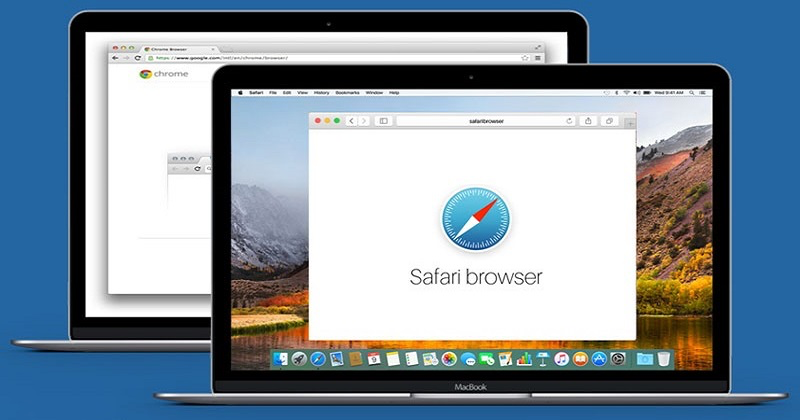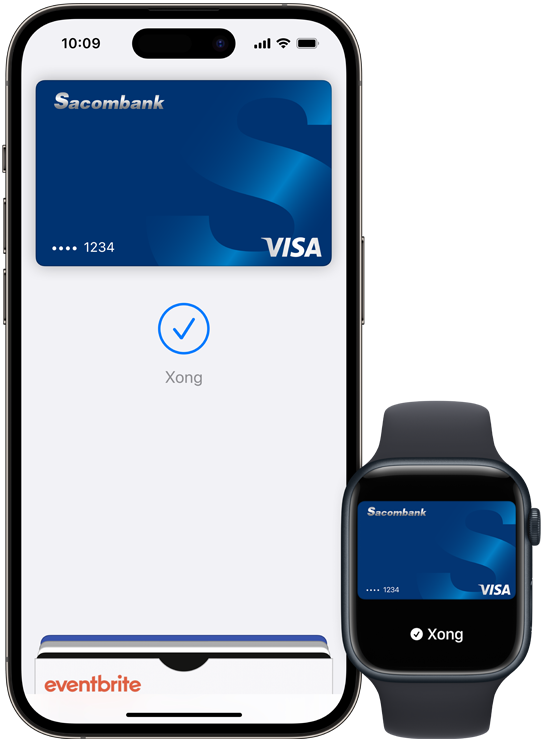Khi bạn kết nối với mạng Internet, thiết bị của bạn sẽ được gán một địa chỉ IP (Internet Protocol) riêng biệt. Đôi khi, có những tình huống cần bạn biết địa chỉ IP này, chẳng hạn như khi thiết lập một máy chủ, sửa lỗi mạng hoặc cần kiểm tra kết nối. Trong hệ điều hành Windows 11 và Windows 10, bạn có thể dễ dàng kiểm tra địa chỉ IP của mình thông qua ứng dụng Command Prompt. Dưới đây là hướng dẫn cách thực hiện:
Bước 1: Mở Command Prompt.
- Nhấn tổ hợp phím
Windows + Rđể mở hộp thoại Run. - Nhập “cmd” và nhấn Enter hoặc nhấn OK. Điều này sẽ mở ứng dụng Command Prompt.
Bước 2: Kiểm tra địa chỉ IP.
- Khi cửa sổ Command Prompt xuất hiện, bạn nhập lệnh sau:
ipconfig- Sau đó, nhấn Enter.
Bước 3: Xem kết quả.
- Bạn sẽ thấy một danh sách các thông tin mạng của máy tính bạn. Để tìm địa chỉ IP, hãy tìm đến phần “Ethernet adapter” (nếu bạn đang kết nối qua cáp mạng) hoặc “Wireless LAN adapter” (nếu bạn đang kết nối qua Wi-Fi). Dưới mỗi phần này, bạn sẽ thấy dòng “IPv4 Address” hoặc “Địa chỉ IPv4”. Địa chỉ IP của bạn sẽ được hiển thị bên cạnh dòng này.
Lưu ý: Địa chỉ IP mà bạn thấy khi sử dụng lệnh trên thường là địa chỉ IP nội bộ, dùng trong mạng LAN. Để biết địa chỉ IP công cộng của bạn trên Internet, bạn có thể sử dụng các trang web như “WhatIsMyIP.com” hoặc tương tự.
Với những bước đơn giản trên, bạn đã có thể kiểm tra địa chỉ IP của mình trên hệ điều hành Windows 11/10 bằng Command Prompt. Chúc bạn thực hiện thành công!